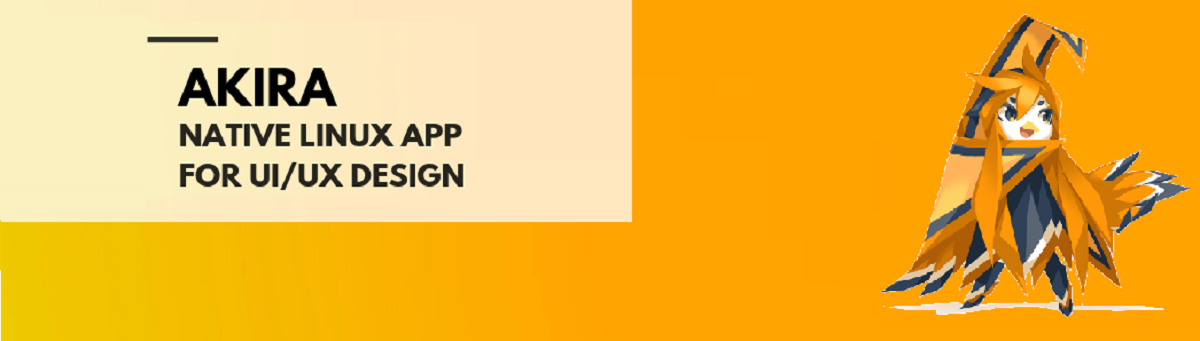
Dopo otto mesi di sviluppo Rilasciata nuova versione dell'editor di grafica vettoriale Akira 0.0.14 ottimizzato per la creazione di progetti di interfacce utente. L'obiettivo finale del progetto è creare uno strumento professionale per i designer front-end, qualcosa di simile a Sketch, Figma o Adobe XD, ma incentrato sull'utilizzo di Linux come piattaforma principale.
A differenza di Glade e Qt Creator, Akira non è progettato per generare codice o interfacce funzionanti utilizzando toolkit specifici, ma invece mira a risolvere compiti più generali, come creare design di interfacce, rendering e grafica vettoriale. Akira non si sovrappone a Inkscape, poiché Inkscape si concentra principalmente sul design della stampa, non sullo sviluppo dell'interfaccia, e differisce anche nel suo approccio all'organizzazione del flusso di lavoro.
akira usa il proprio formato ».akira» per salvare i file, che è un file zip con file SVG e un repository git locale con modifiche. È supportata l'esportazione di immagini in SVG, JPG, PNG e PDF. Akira presenta ogni forma come una struttura separata con due livelli di modifica:
- Il primo livello (modifica della forma) è incluso durante la selezione e fornisce strumenti per trasformazioni tipiche come rotazione, ridimensionamento, ecc.
- Il secondo livello (modifica di un tracciato) consente di spostare, aggiungere e rimuovere nodi dal tracciato della forma utilizzando le curve di Bézier, nonché chiudere o interrompere i tracciati.
Notizie principali di Akira 0.0.14
In questa nuova versione di Akira 0.0.14, si evidenzia che l'architettura della libreria è stata completamente ridisegnata per funzionare con la tela.
Un'altra delle modifiche che spicca, ha implementato la modalità di modifica Pixel Grid per il posizionamento preciso degli elementi durante lo zoom. La griglia si attiva premendo il pulsante sul pannello e si spegne automaticamente quando la scala è inferiore all'800%, oltre alla possibilità di personalizzare i colori delle linee della griglia pixel.
Possiamo anche scoprire che il supporto per le guide è stato implementato per controllare lo snap ai limiti delle forme esistenti (Snap Guide). Supporta l'impostazione del colore e della soglia per l'aspetto delle guide.
Delle altre modifiche che si distinguono da questa nuova versione:
- Aggiunto supporto per il ridimensionamento degli elementi in tutte le direzioni.
- La possibilità di aggiungere immagini è fornita trascinando il mouse dallo strumento immagine.
- Aggiunta la possibilità di elaborare più colori di riempimento e contorno per ogni elemento.
- Aggiunta una modalità per ridimensionare gli elementi rispetto al centro.
- La possibilità di trasferire le immagini sulla tela è inclusa.
- Ottimizzazioni delle prestazioni effettuate.
Nel prossimo futuro, le build verranno preparate sotto forma di pacchetti del sistema operativo elementare e pacchetti Snap. L'interfaccia è progettata secondo le linee guida preparate dal progetto Elementary OS e punta su prestazioni elevate, intuizione e un look moderno.
Come installare Akira su Ubuntu e derivati?
Come abbiamo accennato all'inizio, è importante notare che Akira ancora in fase di sviluppo e le attuali compilazioni offerte potrebbero contenere errori.
Ma per coloro che sono interessati Conoscendo il progetto, testandolo o anche se puoi supportarlo, puoi scaricare e installare Akira utilizzando uno dei metodi che condividiamo di seguito.
In genere per qualsiasi distribuzione basata sulle ultime due versioni LTS di Ubuntu deve già avere il supporto di Snap e con ciò potranno installare Akira.
Nel caso di quelli che lo sono Gli utenti del sistema operativo elementare possono scaricare e installare l'applicazione direttamente da AppCenter.
Ora, tornando agli altri, non ci resta che aprire un terminale e al suo interno andremo a digitare il seguente comando:
sudo snap install akira --edge
Nel caso remoto in cui non hai snap installato e abilitato sul tuo sistema, puoi farlo digitando quanto segue:
sudo apt update sudo apt install snapd
E hai finito, puoi eseguire il comando precedente per installare Akira.
Infine, un altro metodo semplice per poter installare Akira nel nostro sistema è con l'aiuto dei pacchetti Flatpak, per questo dobbiamo avere questo supporto installato e abilitato.
Per installare Akira da Flatpak non ci resta che aprire un terminale e in esso digiteremo quanto segue:
flatpak remote-add flathub-beta https://flathub.org/beta-repo/flathub-beta.flatpakrepo flatpak install akira